所有任务栏按钮在每个显示器上都有显示 win10电脑如何在多个显示器上显示任务栏
更新时间:2024-03-26 13:48:33作者:xiaoliu
在使用win10电脑时,我们经常会连接多个显示器来扩展工作区域,但是在这种情况下,任务栏通常只会显示在主显示器上,而其他显示器上却没有,这可能会导致我们在切换窗口或应用程序时感到不便,因为我们需要来回切换到主显示器上才能找到任务栏按钮。如何让所有任务栏按钮在每个显示器上都有显示呢?接下来我们就来介绍一些简单的方法。
方法如下:
1、首先在桌面空白处点击鼠标右键,在选项中选择【个性化】。
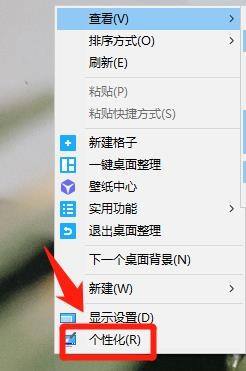
2、进入【个性化】后,再点击【任务栏】。
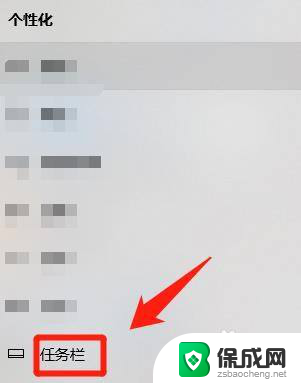
3、在【任务栏】中,点击【在所有显示器上显示任务栏】后的功能开关。将其打开即可。
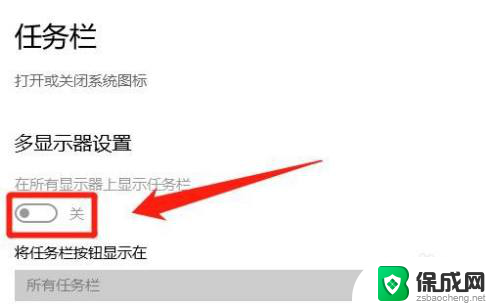
以上是所有任务栏按钮在每个显示器上都显示的内容,如果需要,用户可以按照以上步骤进行操作,希望对大家有所帮助。
所有任务栏按钮在每个显示器上都有显示 win10电脑如何在多个显示器上显示任务栏相关教程
-
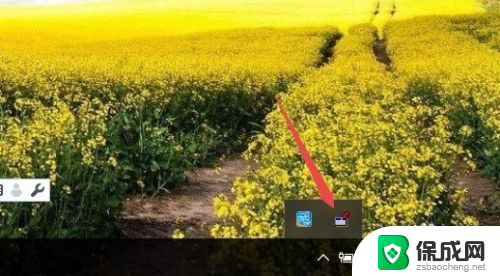 电脑怎么将任务栏的图标显示 Win10如何在任务栏上显示应用图标
电脑怎么将任务栏的图标显示 Win10如何在任务栏上显示应用图标2024-01-11
-
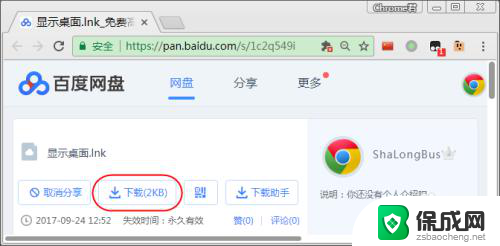 如何让任务栏显示桌面图标 Win7/Win10如何在任务栏上添加显示桌面快捷方式
如何让任务栏显示桌面图标 Win7/Win10如何在任务栏上添加显示桌面快捷方式2024-06-01
-
 显示任务栏隐藏图标 Win10任务栏图标显示设置方法
显示任务栏隐藏图标 Win10任务栏图标显示设置方法2024-08-27
-
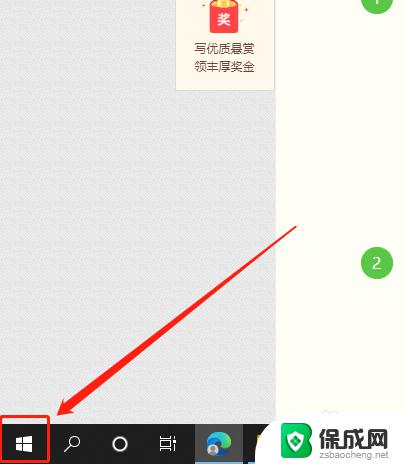 win10调出所有打开窗口 Win10系统如何将所有桌面显示在任务栏上
win10调出所有打开窗口 Win10系统如何将所有桌面显示在任务栏上2023-10-20
-
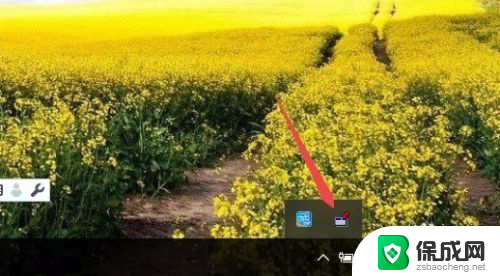 电脑怎么把软件图标放在任务栏 如何在Win10任务栏上显示应用图标
电脑怎么把软件图标放在任务栏 如何在Win10任务栏上显示应用图标2024-05-22
-
 怎样取消任务栏图标 如何关闭win10任务栏图标显示
怎样取消任务栏图标 如何关闭win10任务栏图标显示2024-05-17
win10系统教程推荐
- 1 win10在哪儿看电脑具体型号 查询笔记本电脑型号的步骤
- 2 电脑win10系统怎么调整屏幕亮度 电脑屏幕亮度调节软件
- 3 win10屏幕显示不全怎么办 电脑屏幕显示不全怎么设置
- 4 win10耳机插上电脑怎么没反应 电脑插耳机无声音怎么办
- 5 window屏保怎么关了 windows10屏保如何取消
- 6 win10密码忘记了怎么办的最简单的方法 Windows10开机密码忘记怎么办
- 7 window10桌面图标被隐藏了怎么恢复 电脑桌面图标不见了怎么解决
- 8 win10系统怎么设置屏幕一直亮着 如何让笔记本屏幕一直亮着
- 9 window10开机没声音 电脑突然无声音怎么解决
- 10 win10电脑密码忘了怎么解开 笔记本电脑忘记密码如何重置